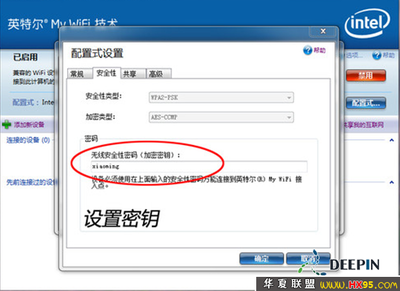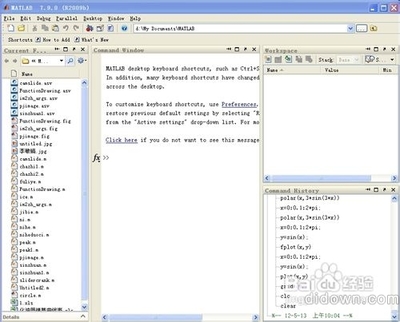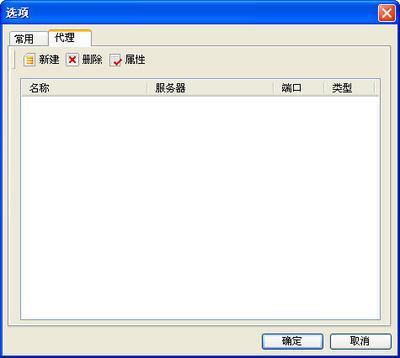使用Ftp上传软件,可以非常灵活、方便的将自己的文章上传到你的网站里去;但前提是你的网站空间服务商给你开通了这个Ftp上传功能,并且把Ftp上传所必须得三个参数:主机地址、用户名、密码提供给你才行。下面我们就来详细介绍一下Ftp上传软件的下载、安装、配置、上传等的使用方法。 下载Ftp上传软件:
用鼠标右键点击:下载 选择“目标另存为...”,将这个Ftp上传软件cuteftp5.0.1.exe下载保存到你的计算机里。
安装Ftp上传软件:
从你的计算机里找到你刚才下载下来的Ftp上传软件cuteftp5.0.1.exe,双击它,就会开始安装这个软件; 在安装过程中,你只要一直点击“next”按钮,最后再点击“Finish”按钮,就完成了这个上传软件的安装。
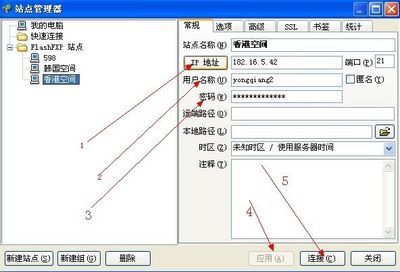
安装完成后,这个软件系统会自动在你的计算机桌面上生成一个名字为“CuteFTP XP 5.0.1 新春贺岁版”的快捷方式图标。
配置Ftp上传软件:
在配置Ftp上传软件前,你必须先在你的计算机里建立一个存放你要上传的文件的默认文件夹,把所有你要上传的文件都存放到这个文件夹里来。
在你的计算机桌面上找到名字为“CuteFTP XP 5.0.1 新春贺岁版”的快捷方式图标,双击它,进入这个上传软件的界面。
在这个界面中,点击“文件”,选择“连接向导”,输入一个连接标签,例如:我的网站,然后点击“下一步”;
在出现的界面中填入主机地址,例如:58.17.32.171,然后点击“下一步”;
在出现的界面中填入用户名和密码,例如,用户名为clcw,密码为:123456,然后点击“下一步”;
在出现的界面中,点击“浏览”按钮,选择你刚才建立的默认文件夹作为默认本地目录,然后点击“下一步”;
在出现的界面中,将自动连接到该站点和添加到右键外壳集成两个选项选上,然后点击“完成”按钮,就完成了Ftp上传的软件配置。这时ftp软件已经连接到你的服务器上了。
运行Ftp上传软件:
每次要运行Ftp上传软件,只要双击在你的计算机桌面上的名字为“CuteFTP XP 5.0.1 新春贺岁版”的快捷方式图标,就可以进入这个上传软件的界面。
在这个界面中,点击“文件”,选择“站点管理器”,找到你前面建立的连接标签 我的网站,然后点击“连接”按钮就连接到你的服务器上了。
上传和下载文件:
Ftp连接到服务器后,左面的文件为本地计算机里的文件,右边的文件为服务器上的文件。
要上传和下载文件,只需要简单的拖动就行了。例如:把左边的文件拖到右边为上传,把右边的文件拖到左边为下载。
怎样把用Ftp上传到服务器里的文件插入到你的文章中:
如果你通过Ftp上传到服务器里的文件是图片文件 abc.jpg,那么你在文章中要插入这张图片时,只要在“插入图片-网页对话框”的图片地址框里填入 /admin/newsimg/abc.jpg即可。
如果你通过Ftp上传到服务器里的文件是flash文件 abc.swf,那么你在文章中要插入这个flash文件时,只要在“插入flash动画-网页对话框”的动画地址框里填入 /admin/newsimg/abc.swf即可。
如果你通过Ftp上传到服务器里的文件是其他类型的文件,依照上面的规律依此类推即可。
 爱华网
爱华网